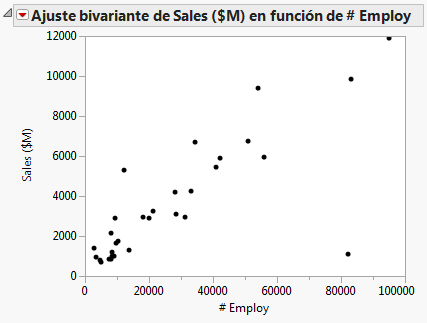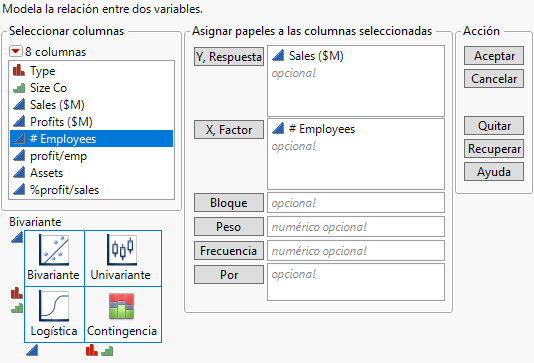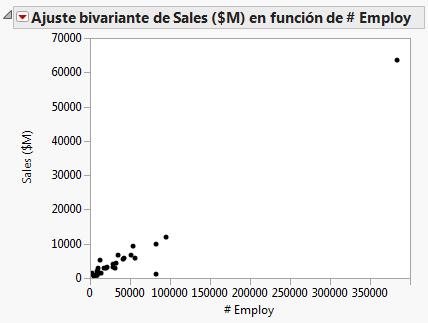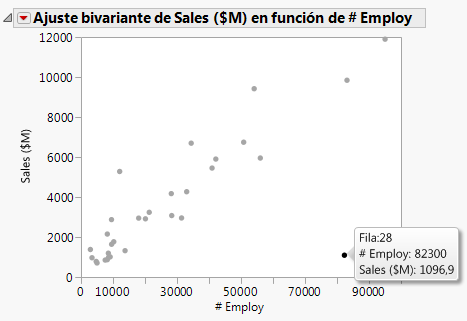Comparar variables múltiples mediante gráficos de dispersión
El gráfico de dispersión es la forma más simple de gráfico de múltiples variables. Los gráficos de dispersión se utilizan para determinar la relación entre dos variables continuas y descubrir si dos variables continuas están correlacionadas. La correlación indica cuán estrechamente relacionadas están dos variables. Si dos variables están fuertemente correlacionadas, una puede influir sobre la otra. O bien, de forma parecida, ambas pueden recibir la influencia de otras variables.
Figura 4.9 Ejemplo de gráfico de dispersión
Escenario
En este ejemplo se utiliza la tabla de datos Companies.jmp, que contiene cifras de ventas y el número de empleados de un grupo de empresas.
Un analista financiero desea estudiar las cuestiones siguientes:
• ¿Cuál es la relación entre las ventas y el número de empleados?
• ¿Aumenta la cifra de ventas con el número de empleados?
• ¿Es posible predecir el valor medio de las ventas a partir del número de empleados?
Para responder a estas preguntas, utilice un gráfico de dispersión de Sales ($M) en función de # Employ.
Crear el gráfico de dispersión
1. Seleccione Ayuda > Carpeta de muestras de datos y abra Companies.jmp.
2. Seleccione Análisis > Ajustar Y en función de X.
3. Seleccione Sales ($M) e Y, Respuesta.
4. Seleccione # Employ y X, Factor.
Figura 4.10 Ventana Ajustar Y en función de X
5. Haga clic en Aceptar.
Figura 4.11 Gráfico de dispersión de Sales ($M) frente a # Employ
Interpretar el gráfico de dispersión
En la parte superior derecha del gráfico hay un solo punto que representa una empresa con una alta cifra de ventas y un gran número de empleados. La distancia entre este punto de datos y todos los demás hace difícil visualizar la relación entre el resto de las empresas. Quite este punto del gráfico y vuelva a crearlo siguiendo estos pasos:
1. Haga clic en el punto para seleccionarlo.
2. Seleccione Filas > Ocultar y Excluir. El punto de datos se oculta y deja de incluirse en los cálculos.
Nota: La diferencia entre ocultar y excluir es importante. Al ocultar un punto se quita de todos los gráficos, pero los cálculos estadísticos siguen utilizando ese punto. Al excluir un punto se quita de todos los cálculos estadísticos, pero no se quita de los gráficos. Al ocultar y excluir un punto, se quita de todos los cálculos y de todos los gráficos.
3. Para volver a crear el gráfico sin el valor atípico, haga clic en el triángulo rojo junto a Bivariante y seleccione Rehacer > Rehacer análisis. La ventana resultados original se puede cerrar.
Figura 4.12 Gráfico de dispersión con el valor atípico quitado
El gráfico de dispersión actualizado proporciona estas respuestas:
• Existe una relación entre las ventas y el número de empleados.
En la cuadrícula de datos es posible discernir un patrón. No están repartidos aleatoriamente por todo el gráfico. Se podría dibujar una línea diagonal pasando cerca de la mayoría de los puntos de datos.
• Las ventas aumentan con el número de empleados y la relación es lineal.
Si dibujásemos esa línea diagonal, iría de la parte inferior izquierda a la superior derecha. La pendiente muestra que a medida que el número de empleados aumenta (de izquierda a derecha en el eje inferior), las ventas también aumentan (de abajo hacia arriba en el eje izquierdo). Una línea recta pasaría cerca de la mayoría de los puntos de datos, lo cual indica una relación lineal. Si fuese necesario curvar esta línea para pasar cerca de los puntos de datos, seguiría existiendo una relación (visible en el patrón que reflejan los puntos). No obstante, esa relación no sería lineal.
• La media de ventas puede predecirse a partir del número de empleados.
El gráfico de dispersión muestra que las ventas, por lo general, aumentan a medida que crece el número de empleados. Sería posible predecir las ventas de una empresa conociendo solamente su número de empleados. La predicción se hallaría sobre esa línea imaginaria. No sería una predicción exacta, pero se aproximaría a las ventas reales.
Interactuar con el gráfico de dispersión
Igual que los demás gráficos de JMP, el gráfico de dispersión es interactivo. Mantenga el cursor sobre el punto situado en la esquina inferior derecha para revelar el número de fila y los valores x e y.
Figura 4.13 Mantenga el cursor sobre un punto
Haga clic en un punto para resaltar la fila correspondiente en la tabla de datos. Seleccione múltiples puntos haciendo una de las acciones siguientes:
• Haga clic y arrastre el cursor alrededor de los puntos. Esta acción permite seleccionar los puntos que se hallen dentro de una zona rectangular.
• Seleccione la herramienta Lazo y, a continuación, haga clic y arrastre alrededor de varios puntos. La herramienta Lazo selecciona una zona de forma irregular.